نحوه تغییر و بازیابی پسورد آیفون
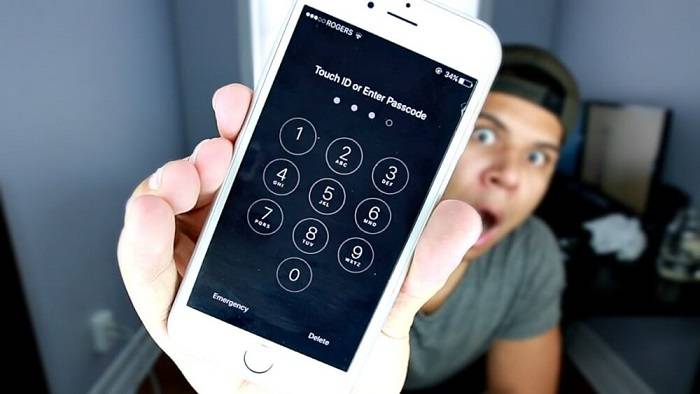
معمولاً کاربران اطلاعات مهم خود مانند ایمیلها و عکسها را بر روی گوشی هوشمند خود نگه می دارند و همین موضوع اهمیت محافظت از گوشی هوشمند را دوچندان میکند. محافظت از گوشی هوشمند با روشهای مختلفی از قبیل تعریف رمز عبور، اثر انگشت و تشخیص چهره امکانپذیر است اما شاید بتوان رمز عبور را امنترین روش برای محافظت از دادههای کاربران در برابر دسترسیهای غیر مجاز دانست.
در گوشی آیفون رمز عبور از یک کد شش رقمی تشکیل شده است که در صورت تمایل میتوان کاربر ترکیبی از اعداد و حروف الفبا باشد. در این مقاله روش تغییر رمز عبور گوشیهای آیفون بیان شده و در ادامه نیز به روشهای باز کردن قفل گوشی آیفون در صورت فراموشی رمز عبور اشاره شده است.
نکته بسیار مهم:
همواره سعی کنید از گوشی خود در بازههای زمانی مختلف نسخه پشتیبان تهیه کنید. بهترین راه برای انجام این کار استفاده از iCloud در داخل گوشی یا نرمافزار iTunes در کامپیوتر است.
تغییر رمز گوشی آیفون
تغییر رمز ورود در آیفون امری بسیار ساده است که برای انجام آن به منوی تنظیمات رفته و گزینه Touch ID & Passcode را انتخاب میکنیم. در صفحه باز شده ابتدا باید رمز عبور فعلی خود را وارد کرده و پس از آن هم باید به سراغ گزینه Change Passcode برویم.
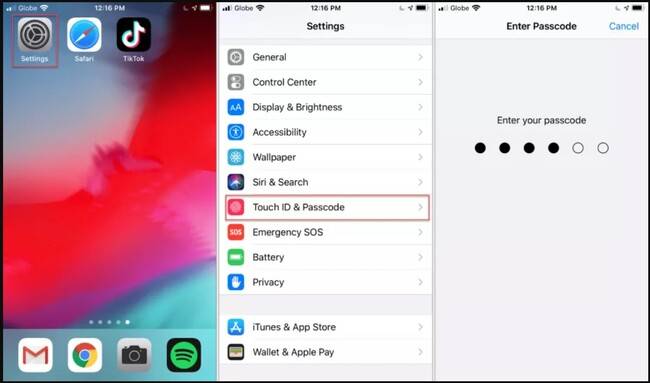
پس از انتخاب این گزینه دوباره رمز عبور را وارد کرده و پس از آن از کاربر خواسته میشود که رمز عبور جدید را وارد کند. البته در این مرحله گزینههای پیشرفته دیگری هم وجود دارد که به کاربر امکان میدهد یک رمز عبور قویتر با ترکیب حروف و اعداد بسازد.
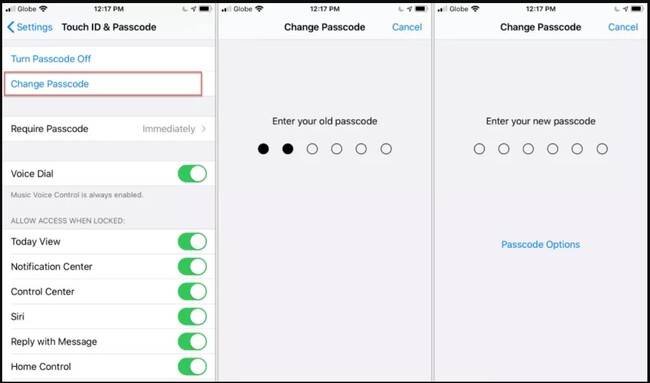
بعد از وارد کردن رمز عبور جدید باید مجدداً آن را تایید کنید، اکنون گذرواژه آیفون شما با موفقیت تغییر یافته است؛ بنابراین بهتر است آن را فراموش نکنید!
چگونه پسورد آیفون را ریست کنیم
اگر رمز عبور آیفون خود را فراموش کردهاید، باید بگوییم متاسفانه راهکاری برای بازیابی رمز عبور وجود ندارد. در این حالت یا باید آیفون خود را ریست کنید تا قفل آن باز شود. البته باید مراقب بود چون اینکار موجب میشود تمام اطلاعات گوشی حذف شود. با این حال اگر از اطلاعات خود نسخه پشتیبان تهیه کردهاید، میتوانید دادههای خود را از iTunes یا iCloud بازیابی کنید.
مجدداً یادآور میشویم که طی مراحل زیر موجب حذف کلیه اطلاعات شما میشود. در صورتی که نسخه پشتیبان از گوشی خود تهیه نکردهاید از نرمافزارهای ثالث مانند dr. fone یا Elcomesoft iOS استفاده کنید. البته استفاده از این نرمافزارها همواره با موفقیت همراه نبوده و ممکن است نتوانید بدون حذف اطلاعات، از رمز عبور فراموش شده عبور کنید.
برای انجام اینکار به یک کامپیوتر مجهز به برنامه iTunes نیاز است که اگر دسترسی به آن مقدور نیست، میتوان از طریق یک نمایندگی خدمات پس از فروش یا مرکز تعمیرات مجاز و معتبر، اینکار را انجام داد.
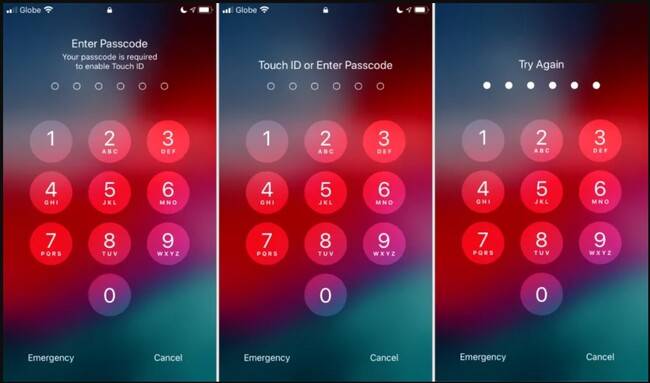
روند ریست کردن آیفون در نسخههای مختلف کمی متفاوت است اما اگر مصمم هستید که خودتان شخصاً اینکار را انجام دهید، ابتدا اتصال آیفون خود به رایانه را قطع کنید.
در ادامه برای آیفون 6s و نسخههای قبلی و آیفونهای SE ابتدا کلیدTop یا Side (خاموش-روشن) را نگه داشته و دستگاه خود را خاموش کنید. پس از آن در حالی که دکمه Home گوشی را نگه داشتهاید آن را به کامپیوتر متصل کرده تا صفحه بازیابی را مشاهده کرده و اطلاعات iPhone خود را پاک کنید.
همچنین برای مدلهای آیفون 7 ابتدا دکمه Side را فشار داده و گوشی را خاموش کنید. سپس در حالی که دکمه کاهش صدا (-) را نگه داشتهاید گوشی خود را به کامپیوتر متصل کرده و برای پاک کردن اطلاعات iPhone مراحل بازیابی را دنبال کنید.
در جدیدترین مدلهای آیفون هم یکی از کلیدهای تنظیم صدا و دکمه Side را به صورت همزمان نگه داشته و گوشی خود را خاموش کنید. پس از آن در حالی که دکمه Side را نگه داشتهاید، گوشی را به رایانه خود وصل کنید. پس از چند لحظه صفحه بازیابی در iPhone شما ظاهر شده و میتوانید همه دادهها را حذف و گوشی خود را به اصطلاح، ریکاوری کنید.



